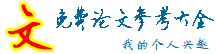论文导读:声音是CAI课件的重要组成部分。Authorware是美国Macromedia公司著名的多媒体编著软件,是一种基于设计图标和流程线为结构的编程平台,利用Authorware7.0提供的声音图标,可以在课件中插入声音,但没有交互播放功能,不能作任意暂停、重播、停止等控制。ActiveX控件是一个模块化的灵活对象,如果要在某个应用程序中增加一些特殊的扩展功能,开发者无须重写整个代码程序,只要灵活地插入一个具有特定功能的ActiveX控件即可实现。
关键词:Authorware,CAI课件,ActiveX控件
声音是CAI课件的重要组成部分。在CAI课件中,合理地加入一些解说,可以更好地表达教学内容,同时吸引学习者的注意力,增加学习兴趣;一段舒缓的背景音乐,可以调节课堂的紧张气氛,有利于学生思考问题。Authorware是美国Macromedia公司著名的多媒体编著软件,是一种基于设计图标和流程线为结构的编程平台,利用Authorware7.0提供的声音图标,可以在课件中插入声音,但没有交互播放功能,不能作任意暂停、重播、停止等控制。为了使制作的CAI课件适应人机交互和以学生为主体的个别化教育,实现对声音的交互控制是十分必要的。在利用Authorware开发CAI课件过程中可以通过以下三种方法实现声音的交互播放。论文参考网。
一、通过对Authorware声音图标的属性设置实现声音的交互播放
按图1流程范例设置音频播放流程。论文参考网。设置声音图标的属性,计时选项卡中执行方式选择永久,该项设置能保证程序在继续执行的同时声音图标仍旧保持活跃状态,当Authorware程序监测到变量为真时,即开始播放。播放项设置为“直到为真”,其条件项里写入js=1, js的初值设置为0,该项设置能保证js=1时停止声音的播放。在开始条件项里写入ks=1,ks的初值也设置为1,该项设置能保证当ks=1时声音开始播放。
在音乐交互控制图标右侧引入两个计算图标,分别命名为开始播放和停止播放,在这两个交互图标里分别输以下内容:开始播放计算图标输入:ks:=1,js:=0;停止播放图标输入:js:=1,ks:=0。

图1
通过对声音图标的属性设置实现声音的交互播放的方法简单易行,缺点是不能导入MIDI格式的音乐,并且每次停止播放音乐后不能从停止播放的时间处再继续播放。
二、利用Authorware系统函数实现声音的交互播放
Authorware自身提供的MediaPause和MediaPlay两个标准函数可以对导入到声音图标里的声音进行控制。但声音图标不能导入MIDI格式的音乐,可利用多媒体函数接口(MCI)来实现MIDI的播放。MIDI函数不是Authorware自身的标准函数,它是由一个名为A5wmme.u32的多媒体函数包提供的,可以将该函数包拷贝到Authorware的安装目录下实现对MIDI格式声音的交互播放。论文参考网。
(一)用Authorware提供的标准函数MediaPause和MediaPlay对声音图标进行交互播放
按图2流程范例设置声音的播放流程。设置声音图标的属性,计时选项卡中执行方式选择同时,该设置能保证程序在继续执行的同时声音图标仍旧保持活跃状态。其它项选择为默认设置即可。
在音乐交互控制图标右侧引入三个计算图标,分别命名为重新播放、暂停播放和继续播放,在这三个交互图标里分别输入:
1.重新播放计算图标输入:MediaPlay(IconID@'音乐')
2.暂停播放计算图标输入:MediaPause(IconID@'音乐',pause),Pause的初始值设置为1
3.继续播放计算图标输入:MediaPause(IconID@'音乐',stop),Stop的初始值设置为0,该项设置能保证在音乐停止处继续播放

图2
(二)用MIDI函数实现对MIDI格式声音的交互播放
MIDIPlay、MIDIPause、MIDIResume和MIDIStop函数可以实现对MIDI声音播放、暂停、继续、停止播放的控制, MIDIPlaying函数用于返回MIDI当前的播放状态,如果返回为0则表示没有播放,为1表示正在播放。
按图3流程范例设置声音的播放流程,在“导入MIDI声音”计算图标里写入:MIDIPlay('1.mid',100,0),其中100代表播放速率,0代表作为背景播放,即在播放音乐的同时程序按流程线继续执行,若为1则代表播放完MIDI声音后才能执行流程线后面的图标内容。
拖放一交互图标,命名为声音控制,在其右边拖放五个计算图标,分别输入:
1.开始播放计算图标输入:
MIDIPlay('1.mid',100,0),其中1.mid是要播放的声音,要注意该MIDI格式的音乐要与程序放在同一文件夹下才能实现对该MIDI音乐的调用
2.暂停播放计算图标输入:
MIDIPause( )
3.继续播放计算图标输入:
MIDIResume( )
4.停止播放
MIDIStop( )
5.最后一个分支的交互属性设置为条件交互,条件为:
MIDIPlaying()+FullTime=0+FullTime,该条件能保证MIDI音乐循环播放。在该分支的计算图标里写入 MIDIPlay('1.mid',100,0)
 
图3图4
三、用ActiveX控件实现声音的交互播放
ActiveX控件是一个模块化的灵活对象,如果要在某个应用程序中增加一些特殊的扩展功能,开发者无须重写整个代码程序,只要灵活地插入一个具有特定功能的ActiveX控件即可实现。在Authorware多媒体创作平台中利用ActiveX控件进行开发,可以大大地节省开发系统所需要的工作量和工作时间。
Windows系统提供了许多ActiveX控件实现特殊的功能。使用Authorware的Active Movie Control Object控件,可以支持多种媒体的格式,包括视频(AVI、MPEG、MOV等)、动画(SWF、FLC等)、音频(WAV、MID、SWA、MP3等)等的交互播放控制。
在Authorware程序中使用Active Movie Control Object控件有几个要求:
1.首先要求在系统中安装有Active Movie ControlObject控件
安装方法是将Active Movie Control Object控件amovie.ocx拷贝在系统文件夹下(即Windows文件夹)。
2.需要对控件注册
对Active Movie Control Object控件注册的方法是打开开始>运行菜单,在里面写入regsvr32 amovie.ocx后点击确定。
按图4流程范例设置声音交互播放流程,步骤为:
1.从菜单上选取Insert>Control>ActiveX选项,选择Active Movie Control Object,确定后弹出 “ActiveX Control Properties-Active Movie Control Object”对话框,默认所有设置。
2.在“打开”计算图标中输入
SetSpriteProperty(@'ActiveX',#filename,FileLocation^'音乐.mid'),要注意的是要将音频文件“音乐.mid”与该程序保存在同一文件夹下才能调用。
3.在播放控制交互图标下拖放三个计算图标,分别命名为开始播放、暂停播放和停止播放,在这三个计算图标里分别写如:
开始播放:CallSprite(@'ActiveX',#run)
暂停播放:CallSprite(@'ActiveX',#pause)
停止播放:CallSprite(@'ActiveX',#stop)
参考文献:
[1]冯建平等.中文Authorware多媒体制作教程[M].北京:人民邮电出版社,2004.
[2]黄柏炎,孙荭.用Authorware实现CAI课件中动画的交互播放[J].现代教育技术,2002,(1):72~75.
|